1、首先,我们打开电脑,进入桌面,在桌面,我们找到并双击打开Word软件,进入Word软件主界面;
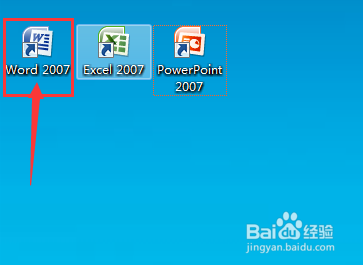
2、接下来,在我们进入到Word软件主界面后,我们直接点击上方菜单栏中的页面布局按钮;
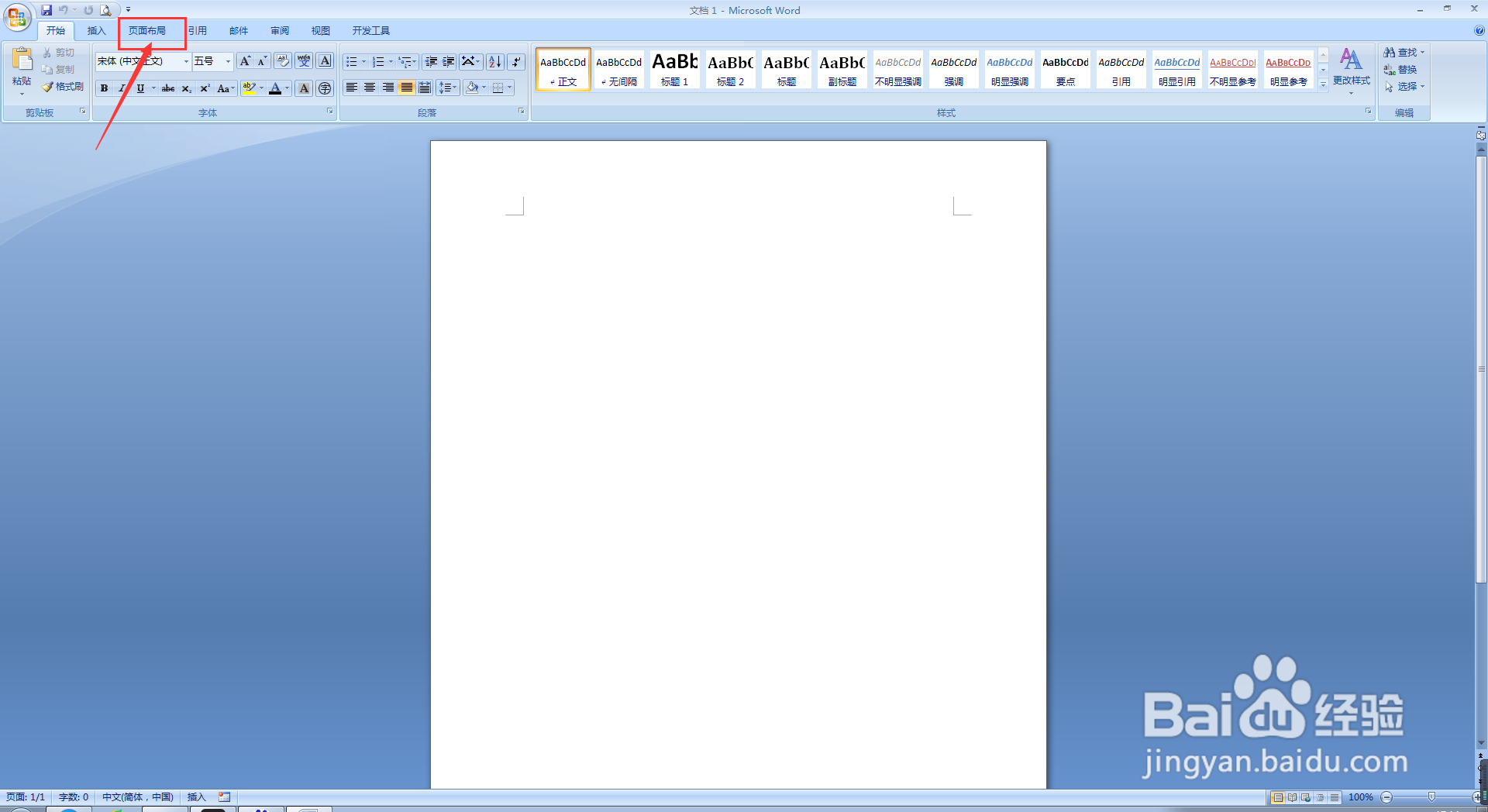
3、接下来,在我们进入页面布局菜单栏后,我们点击该菜单栏中的水印按钮下方的下拉按钮;

4、接下来,在该下拉菜单栏中,我们点击下方的自定义水印按钮;

5、接下来,会弹出来设置水印的对话框,在该对话框中,我们设置我们所需要的水印的内容;
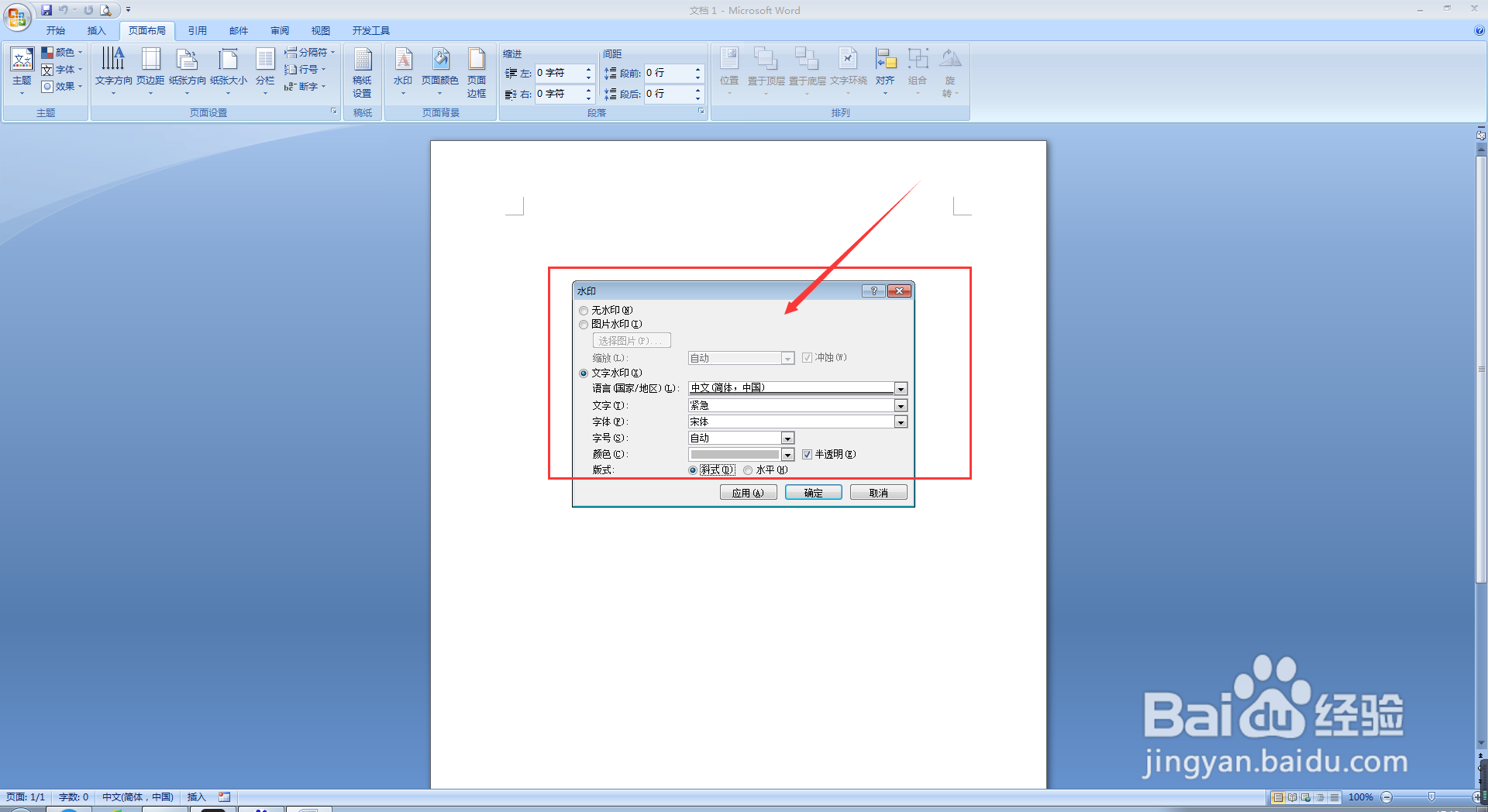
6、接下来,在我们设置完毕我们所需要的水印的内容后,我们点击该对话框下方的应用按钮,并点击关闭按钮;


7、这时,我们就会发现,我们所需要的水印便设置完成了,此时,我们就完成了在Word文档中设置自定义水印的任务了。

